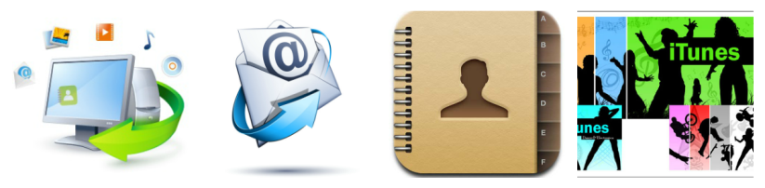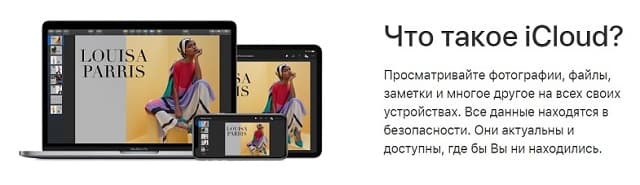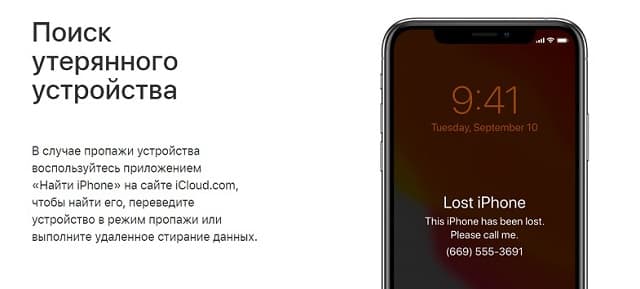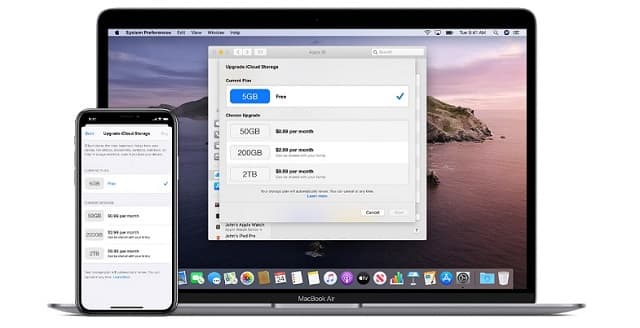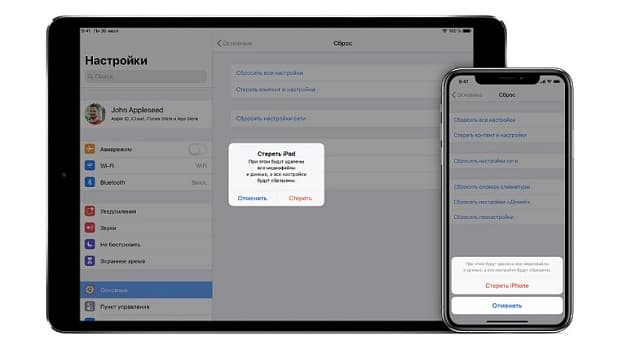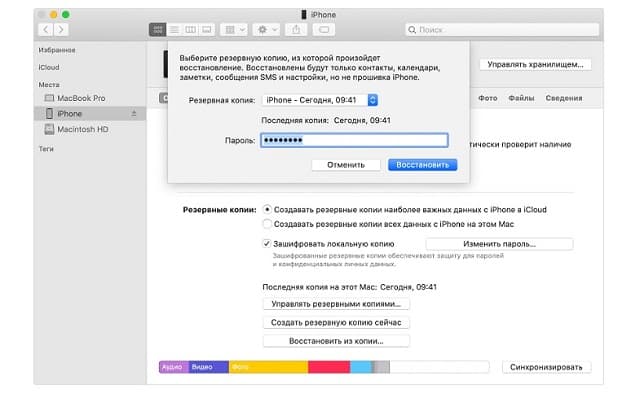Для чего нужно хранилище icloud
Введение в iCloud
iCloud — это сервис Apple, который надежно хранит фотографии, файлы, заметки, пароли и другие данные в облаке и автоматически поддерживает их актуальность на всех устройствах. Кроме того, с помощью iCloud можно легко делиться фотографиями, файлами, заметками и другими данными с друзьями и семьей. Вы также можете выполнять резервное копирование данных устройств iPhone, iPad или iPod touch с помощью iCloud.
В составе iCloud бесплатно предоставляется учетная запись электронной почты и хранилище данных объемом 5 ГБ. Чтобы увеличить объем хранилища и получить доступ к дополнительным функциям, нужно оформить подписку на iCloud+.
Полная интеграция
Сервис iCloud встроен в каждое устройство Apple. Чтобы настроить iCloud, просто войдите в систему на устройстве с помощью идентификатора Apple ID. Затем выберите приложения, которые нужно использовать с iCloud, а также включите или отключите интересующие функции iCloud. Эти параметры можно настроить отдельно для каждого устройства. Доступ к сохраненной в iCloud информации также можно получить на компьютере с Windows. Для этого используйте iCloud для Windows или перейдите на сайт iCloud.com в браузере.
Поддержание актуальности информации
С помощью iCloud Вы всегда можете получить доступ к своим фотографиям, файлам, паролям и другим данным на выбранном устройстве. Поскольку данные хранятся в облаке, а не на отдельном устройстве, они остаются актуальными на всех устройствах.
Например, если Вы включите функцию «Фото iCloud» на iPhone и компьютере Mac, то увидите одни и те же фотографии на обоих устройствах. Если Вы сделаете новый снимок или удалите фотографию в приложении «Фото» на iPhone, изменения также отобразятся в этом приложении на компьютере Mac.
Безопасное и надежное хранение
Данные в iCloud хранятся в зашифрованном виде. Благодаря двухфакторной аутентификации доступ к ним возможен только с проверенных устройств.
Общий доступ для друзей и семьи
Вы можете делиться информацией, сохраненной в iCloud, и работать совместно с другими пользователями. Вы сами решаете, кто может просматривать Ваш контент и вносить изменения. Когда коллеги редактируют Ваш контент, все пользователи видят правки в режиме реального времени.
Увеличенный объем хранилища и дополнительные функции в тарифном плане iCloud+
iCloud+ — это премиальный облачный сервис Apple, подписка на который предоставляет увеличенный объем хранилища для Ваших фотографий и файлов, а также дополнительные функции, в том числе «Частный узел iCloud» (бета-версия), «Скрыть e-mail» и «Защищенное видео HomeKit».
Примечание. Для работы некоторых функций iCloud должны быть соблюдены минимальные системные требования. iCloud доступен не во всех странах, и его функции могут различаться в зависимости от региона. См. статью Службы поддержки Apple Системные требования для iCloud.
iCloud на iPhone — что это, где находится и какая информация в нем хранится?
Всем привет! С этой статьи мне, наверное, стоило начинать вести данный блог. Ну, или она абсолютно точно должна была появиться намного раньше. Почему? Потому что iCloud, наравне с Apple ID, является основными терминами, необходимыми для изучения и познания любым пользователем техники Apple. Без этих двух «штуковин» — просто никуда!
И если с идентификатором в системе IOS я Вас уже познакомил, то с «облаками» («облако» — так еще иногда называют iCloud) произошло некоторое упущение, которое сегодня я берусь исправить. Начнем с самого главного — узнаем что это за служба такая, какой полезный функционал имеет и как все это добро использовать по назначению.
iCloud на айфон – для чего он нам нужен и что это за программа такая?
Хотя скорее это даже не программа, а один большой сервис, включающий в себя несколько достаточно важных функций, без которых опыт использования продукции Apple не был бы таким положительным. Вот основные их них:
Все эти пункты вместе и отвечают на вопрос – что такое iCloud, а уж зачем он нужен, я постарался объяснить в описании этих функций. Мы же плавно переходим к другому, не мене важному вопросу.
Где находится iCloud?
Здесь, на самом деле, ответ простой и однозначный — вся информация, которую вы отправляете в айклауд, концентрируется на серверах компании Apple. Если территориально – то главный дата-центр расположен в штате Северная Каролина.
Для тех читателей, кто в этот момент еще не до конца догадывается о чем речь, расскажу немного подробней… Представьте, что есть огромный жесткий диск и находится он где-то далеко от Вас. И с покупкой iPhone или iPad, вам выделяется небольшое пространство в этом хранилище. Которое и используется для всех сервисов iCloud.
Что важно, вся информация хранится надежно зашифрованной, только Вам позволено получить к ней доступ. Для этого важно не рассказывать никому свой созданный Apple ID, а также тщательно хранить пароли электронной почты на которую он зарегистрирован.
Что хранится в iCloud?
Знать ответ на этот вопрос необходимо не столько ради любопытства (интересно-же!), сколько с целью освобождения места в облачном хранилище. Ведь бесплатно дается всего 5 гигабайт и забивать их всякими ненужными данными – большое расточительство.
Итак, что конкретно может сохраняться в айклауд:
В общем, в iCloud могут сохранятся практически все данные с вашего устройства!
Надеюсь, после данной статьи Вы ясно и четко осознали, что такое делает iCloud на вашем айфоне и как его использовать по назначению. Если вдруг этого не произошло – добро пожаловать в комментарии! Обсудим все непонятные моменты и обязательно докопаемся до истины!
iCloud
Лучшее место для ваших фото, файлов и многого другого.
На всех устройствах Apple есть iCloud. Это означает, что ваши фото, файлы, заметки и другие данные надёжно защищены, синхронизированы и доступны вам с любого устройства. Каждому пользователю предоставляется 5 ГБ в iCloud бесплатно. Вы можете в любой момент перейти на iCloud+, чтобы увеличить объём хранилища и подключить новую функцию «Скрыть e‑mail». 1
Перейдите на iCloud+, увеличьте объём хранилища и подключите
новую функцию «Скрыть e‑mail»
всего от 59 руб. в месяц. Подробнее
Фото iCloud
Все ваши фото и видео.
Всегда под рукой.
Библиотека воспоминаний
на всех ваших устройствах.
С помощью «Фото iCloud» вы можете легко найти, посмотреть и отправить с любого из ваших устройств фотографии или видео, которые вы сделали вчера
или даже несколько лет назад. Функции распознавания лиц и объектов обрабатывают данные на устройстве с использованием возможностей машинного обучения, но не передают их в облако. А приложения могут получить
доступ к фотографиям только с вашего разрешения.
Больше места на устройствах. Больше простора для творчества.
Чтобы сэкономить место, оригиналы фотографий большого разрешения автоматически загружаются в iCloud.
На вашем устройстве остаются только облегчённые версии этих снимков. Но вы всегда можете скачать оригиналы.
Самый лёгкий способ делиться фото с близкими.
Общие альбомы помогут с лёгкостью делиться снимками с близкими после отпуска или других совместных событий.
iCloud Drive
Все файлы.
Разный контент.
Одно хранилище.
Ваши файлы
сразу на всех
ваших устройствах.
Все файлы, которые вы храните в iCloud Drive, доступны вам с любого устройства.
Вы можете открыть их в приложении «Файлы» на устройствах с iOS и iPadOS, в Finder на Mac, в Проводнике на компьютерах с Windows, а ещё для этого можно использовать сайт iCloud.com.
Храните файлы, как вам удобнее. Работайте с ними, где вам удобнее.
В iCloud Drive можно разложить файлы по папкам, переименовать их и отметить разными цветами. А когда вы вносите
эти или любые другие изменения,
файлы автоматически синхронизируются на всех ваших устройствах. Вы также
можете синхронизировать с iCloud Drive
всё содержимое рабочего стола
вашего Mac и всю папку «Документы».
Делиться
файлами и папками очень легко.
Где бы вы ни находились, совместная работа станет проще с iCloud Drive. Отправьте специальную ссылку коллеге или другу — он мгновенно получит доступ к тем папкам и файлам, которыми вы хотите поделиться. При этом вы решаете, что другие
могут делать с каждым из файлов: просматривать, редактировать, делиться доступом. Эти настройки вы можете изменить в любой момент. А присоединиться к такому проекту может любой, потому что содержимое iCloud Drive открывается на iPhone, iPad, Mac, компьютерах с Windows и через веб‑сайт.
Приложения с поддержкой iCloud
Ваши любимые приложения
ещё удобнее с iCloud.
Всё самое нужное.
Доступно на всех ваших устройствах.
iCloud позволяет автоматически синхронизировать на разных устройствах такие приложения, как Почта, Календарь, Контакты, Напоминания, Safari, и некоторые приложения из App Store.
Например, добавьте новый телефонный номер, создайте закладку в браузере или обновите слайд в презентации на одном устройстве, — и все эти изменения появятся на другом.
Командная
работа
в Pages, Numbers,
Keynote и Заметках.
Вы можете работать над одним текстом, презентацией или таблицей вместе с другими пользователями. При этом любое изменение в документе отобразится сразу у всех. Можно даже редактировать один и тот же файл с разных устройств — ваша команда увидит все ваши правки: от А до Я.
Все сообщения. Одновременно на всех устройствах.
Все ваши сообщения автоматически сохраняются в iCloud. Поэтому вы можете в любой момент отыскать нужный адрес, смешную картинку или любые другие данные. Либо продолжить переписку, начатую на другом устройстве — даже если вы недавно перешли на новый телефон или компьютер.
Резервное копирование и восстановление с помощью iCloud
Всё ценное и любимое.
Под надёжной защитой.
Автоматическое резервное копирование для вашего спокойствия.
iCloud автоматически создаёт резервные копии вашего устройства с iOS или iPadOS, когда оно подключено к источнику питания и к Wi‑Fi. Поэтому если вы потеряете устройство или купите новое, ваша ценная информация и любимый контент не пропадут. 2
Перенесите всё важное на новое устройство.
Благодаря iCloud все ваши настройки, фотографии, приложения и документы будут разом перенесены на новое устройство. Для этого достаточно ввести данные своего iCloud при активации нового устройства: всего несколько минут — и всё окажется на своих местах.
Двойная защита ваших данных.
Двухфакторная аутентификация — это дополнительный уровень безопасности.
Он гарантирует, что никто, кроме вас, не сможет получить доступ к вашей учётной записи. Таким образом, войти в неё можно будет только с тех устройств, которым вы доверяете. Например, с вашего iPhone, iPad или Mac.
iCloud+
Плюс к пространству.
И функция
«Скрыть e‑mail».
При переходе на iCloud+ вы не только сможете выбрать необходимый объём хранилища, но и получите доступ к функции «Скрыть e‑mail» и к расширенной поддержке защищённого видео HomeKit. 3
Функция «Скрыть e‑mail»
Ваш личный e‑mail останется личным.
Мгновенно создавайте уникальные случайные адреса электронной почты с перенаправлением на ваш ящик «Входящие» — и даже с возможностью отвечать на эти письма. Так вам не придётся указывать свой настоящий адрес при заполнении онлайн-форм или при подписке на рассылки. Вы можете создавать сколько угодно адресов и удалять их в любой момент, чтобы сохранять порядок в папке «Входящие».
Защищённое видео HomeKit
Дом под присмотром. И никаких чужих глаз.
Подключите камеры с поддержкой защищённого видео HomeKit, чтобы анализировать и просматривать записи с домашних камер наблюдения, где бы вы ни находились. Записи хранятся в формате, защищённом сквозным шифрованием, — чтобы просматривать их могли только вы и люди, которым вы доверяете. Эти видео не занимают места в iCloud, поэтому вам не нужно ограничивать число хранящихся в облаке фотографий, файлов, резервных копий и других важных для вас данных.
Выберите подходящий тарифный план.
Любой вариант подписки iCloud+ доступен всем, кто состоит в вашей группе Семейного доступа. Кроме того, доступ к iCloud+ включён во все подписки Apple One без дополнительной платы.
Отлично подходит для хранения основных данных: контакты, календари и заметки.
Функция «Скрыть e‑mail»
Защищённое видео HomeKit
Самый популярный вариант для хранения фотографий, видео, файлов, приложений и резервных копий устройств.
Функция «Скрыть e‑mail»
Защищённое видео HomeKit
1 камера
видеонаблюдения
Подходит для тех, у кого много фотографий и видео.
Функция «Скрыть e‑mail»
Защищённое видео HomeKit
5 камер
видеонаблюдения
Хранилище для фото и видео на всю жизнь. Оптимальное решение для домашних камер видеонаблюдения.
Функция «Скрыть e‑mail»
Защищённое видео HomeKit
Неограниченное количество камер видеонаблюдения
Ещё раз о самом важном.
Что такое iCloud+?
Оформив подписку на iCloud+, вы получите доступ к функции «Скрыть e‑mail» и расширенной поддержке защищённого видео HomeKit, а также сможете выбрать подходящий тариф для хранения своих фотографий, видео и других данных.
Сохраняется ли бесплатная версия iCloud?
Да. Все владельцы устройств Apple получают 5 ГБ в хранилище iCloud бесплатно. Вы можете в любой момент перейти на iCloud+, чтобы получить доступ к дополнительным функциям безопасности и увеличить объём хранилища для своих данных.
Можно ли использовать iCloud+ вместе с другими членами семьи?
Да. Любыми подписками iCloud+ могут пользоваться все участники группы Семейного доступа:
они получают доступ к общему хранилищу, функции «Скрыть e‑mail» и расширенной поддержке защищённого видео HomeKit.
Изменится ли стоимость подписки Apple One?
Нет. Стоимость подписки Apple One не изменится. Новые функции iCloud+ добавятся в вашу подписку.
Apple One
Прибавьте к iCloud+ до четырёх
других отличных сервисов.
Вместе выгоднее.
Семейный доступ
Функция «Семейный доступ» позволяет вам и ещё пяти членам вашей семьи пользоваться контентом, который любой из вас приобрёл в iTunes и App Store, а также семейной подпиской в Apple Music, общим хранилищем iCloud и другими возможностями. 5
Безопасность данных
прежде всего.
Apple очень серьёзно относится к защите данных и обеспечению вашей конфиденциальности. Вот почему все функции iCloud устроены таким образом, чтобы ваша личная информация всегда была под защитой и доступ к ней был только у вас.
Полный разбор “облака” iCloud
Полный разбор “облака” iCloud
Облачные хранилища — это онлайн-сервисы, которые позволяют сохранить на серверах всю необходимую информацию, а после этого получить к ней доступ с любого удобного устройства.
Они могут содержать резервные копии вашей системы на случай переустановки, а также музыку и фильмы, рабочие файлы и так далее.
В 2011 году Apple запустила iCloud — фирменное облачное хранилище с дополнительными функциями для своих клиентов.
Рассмотрим подробнее, как работает этот сервис, что он может предложить пользователю и что нужно сделать, чтобы подключиться к нему с различных девайсов.
Что из себя представляет iCloud
Хранилище iCloud — это “облако” от Apple, которое позволяет хранить, синхронизировать и открывать данные с любого девайса, присоединенного к учетной записи.
В сервисе пользователи могут создавать резервные копии системы, сохранять контакты и заметки, объединять календарные записи на всех устройствах, чтобы не забыть ни о чем важном.
Музыка, фотографии и видео, сохраненные в медиатеке iCloud, будут доступны вам с любого девайса. Кроме того, ими можно делиться и с другими людьми.
Изменения в документах, которые синхронизируются с “облаком”, будут сохранены на всех устройствах. Вы можете начать работу над текстовым файлом в своем смартфоне, а закончить на компьютере, не потеряв никакую информацию.
Основные функции сервиса
У “облака” Apple огромный функционал, который, помимо хранения данных, включает в себя поиск местонахождения вашей техники, удаленное управление и перенос данных различных программ между вашими девайсами.
Разберем основные функции iCloud.
Эта опция позволяет работать с документами с любого устройства и в любом удобном месте, где есть интернет.
К примеру, вы можете редактировать рабочие файлы по пути домой, используя свой смартфон. Или писать книгу во время отпуска, не отвлекаясь от путешествия.
К поддерживаемым форматам файлов относятся:
Документы, созданные и измененные на iPhone, будут доступны на iPad или Mac точно в таком же виде.
Все снимки, которые вы сделаете на iPhone или iPad, автоматически синхронизируются с сервисом. Вы можете открывать их с любого подключенного устройства и через браузер, зайдя на официальный сайт сервиса icloud.com.
Синхронизация стандартных приложений
В учетной записи iCloud синхронизируются:
Данные этих приложений становятся общими для всех устройств.
Вам больше не нужно переносить контактные данные вручную, если вы меняете смартфон, или проверять календарь строго на iPad, потому что там прописаны все встречи на ближайший месяц.
Облако копирует данные ваших iPhone и iPad как автоматически, так и вручную. Резервная копия, сохраненная в iCloud, позволяет восстановить настройки и ваши личные данные после переустановки или обновления системы.
Опция “Найти iPhone”
Вы можете с легкостью найти потерянный айфон, айпад или компьютер Mac через iCloud, используя специальную опцию.
Услуга “Найти Айфон” в iCloud показывает на карте местоположение всей техники, присоединенной к вашему аккаунту.
Также здесь вы можете удалить с потерянного устройства все персональные данные, заблокировать его, вывести на экран сообщение с просьбой связаться с владельцем.
Связка ключей iCloud и Safari
Связка ключей — это хранилище для всех ваших логинов, паролей и номеров банковских карточек.
Сохраненные регистрационные данные можно использовать на сайтах и в приложениях с любого аппарата, подключенного к вашей учетной записи в “облаке”.
Приложения из App Store
Многие приложения из магазина Apple загружают свои данные в “облако”. Эта опция позволит вам перенести сохранения, настройки и кэш с одного iPhone на другой, не теряя весь свой прогресс.
Доступ к моему Mac
Если подключить к вашей облачной учетке несколько компьютеров Mac, вы сможете управлять ими удаленно при помощи интернета.
Для доступа потребуется подключиться к “облаку” с другого Mac.
Вы можете копировать файлы с одного компьютера на другой, а также удалять их.
Сервис показывает вам местоположение друзей и других близких людей на карте, а также помогает проложить к ним маршрут. Он работает только с согласия второй стороны: если друг не согласится на показ местоположения, вы его не увидите.
Облачное хранилище сохраняет все ваши покупки в iTunes Store, App Store и iBooks Store. В своем аккаунте вы сможете посмотреть на все покупки, совершенные за определенный период, вне зависимости от того, с какого аппарата их производили.
Системные требования
Чтобы вы смогли воспользоваться всеми возможностями сервиса, ваше программное обеспечение должно соответствовать минимальным системным требованиям.
Конкретные требования зависят от техники.
Чтобы сервис корректно работал на iPhone, iPad или iPod Touch, у вас должны быть установлены:
Если приложения iWork не будут установлены, вы не сможете воспользоваться опцией редактирования документов. Тем не менее, остальной функционал будет доступен.
Для правильного взаимодействия вашего компьютера с облачным хранилищем Apple требуется:
Браузеры требуются для работы с Айклауд при помощи официального сайта. Если вы устанавливаете программу для работы с “облаком”, версия браузера значения не имеет.
Комфортную работу со средой Windows обеспечит следующее:
При желании пользоваться облаком можно на системах Windows 7, Windows 8, Windows 8.1. Но тогда доступен неполный функционал, и синхронизация может проводиться дольше положенного.
Для работы с Apple TV вам потребуется, чтобы программное обеспечение было версии 11.0 либо выше.
На Apple Watch должна стоять операционная система watchOS версии 6.
Объем хранилища
Бесплатно каждый пользователь Apple получает 5 Гб места в облачном хранилище. Этого места вполне достаточно для хранения почты, контактов, заметок, резервных копий, данных приложений из App Store.
Фотографии в этих 5 Гб не учитываются. У снимков ограничение идет не по весу, а по количеству: бесплатно можно сохранить не более 1 000 фото за последние 30 дней.
Если количество будет превышено, старые снимки удаляются.
За дополнительную плату вы можете расширить свое хранилище. Всего на данный момент существует 3 платных пакета:
Тарифные планы на 200 Гб и 2 Тб вы можете использовать вместе с членами семьи.
Для этого нужно подключить функцию “Семейный доступ”, которая позволит вам делиться музыкой, кинофильмами и платными подписками, а также следить за загружаемым контентом и тратами на телефоне ребенка.
Всего в “Семейный доступ” можно добавить не больше 6 человек.
Изменить тарифный план вы сможете в любое время и с любого доступного девайса, подключенного к облачной системе. Все, что для этого нужно — войти в свой аккаунт и перейти в соответствующее меню.
Деньги за оплату хранилища списываются ежемесячно с карты, которую вы привязали к своему Apple ID. Если привязанной карты нет, у вас не будет возможности изменить тариф на платный.
Подключение на разных девайсах
Чтобы начать использовать iCloud с любого устройства, вам не нужно регистрироваться там отдельно. Просто войдите в систему при помощи идентификатора Apple ID — это единая учетная запись для всех сервисов Apple.
Всего существует 4 варианта доступа к “облаку”:
Рассмотрим каждый способ подробнее.
Через браузер вы можете получить доступ к некоторым функциям облачного хранилища Apple: к электронной почте, контактам, записям в календаре, заметкам и напоминаниям, фотографиям, а также к сохраненным документам.
Чтобы воспользоваться браузерной версией, сделайте следующее:
Доступ получен. Вы можете открыть настройки iCloud, проверить количество подключенных девайсов, просмотреть все необходимые файлы в режиме онлайн.
Этот способ позволяет получить доступ к содержимому с любого устройства — даже с такого, которое не предназначено для работы с системой. Например, со смартфона на базе Android или с компьютера, на котором стоит операционная система Linux.
Главное, чтобы браузер соответствовал системным требованиям.
При использовании iPhone или iPad данные с вашего устройства выгружаются в облако автоматически. Все, что для этого требуется — войти в свою учетную запись Apple ID.
Чтобы настроить работу “облака” на мобильном девайсе, сделайте следующее:
В этом меню вы можете настроить условия синхронизации с iCloud, отключая или подключая к “облаку” любые приложения.
Тут же вы можете активировать опцию “Связка ключей” и функцию “Найти айфон”, которая позволит следить за местоположением телефона с компьютера или другого устройства при помощи iCloud.
Чтобы получить доступ к файлам, сохраненным в iCloud Drive, вас нужно открыть классическое приложение Файлы. Выберите в нем вкладку “Обзор”, которая находится в нижней части страницы.
В новом окне вы увидите раздел “Айклауд Драйв” — переходите в него. После перехода вы увидите все папки и файлы, которые находятся в хранилище, и сможете редактировать их.
Компьютер на MacOS
Если вы пользуетесь компьютером с предустановленной системой macOS (неважно, Mac это или персональный компьютер), вы можете подключить “облако” таким путем:
После входа в учетную запись вход будет совершен автоматически.
Не спешите покидать меню — здесь вы можете указать, какие данные будут сохраняться на сервере, а также проверить параметры синхронизации и семейные настройки.
Также в этом разделе можно активировать опции “Найти Mac” и “Связка ключей”. Они расположены в нижней части меню.
Компьютер на Windows
Чтобы воспользоваться iCloud через компьютер с предустановленной системой Windows, вам потребуется установить специальное приложение.
Обладатели Windows 10 могут найти его в фирменном магазине, владельцы более старых ОС — скачать на официальном сайте Apple, перейдя по ссылке support.apple.com/ru-ru/HT204283.
Дальше вам нужно сделать следующее:
На Windows список программ, данные которых можно объединить с вашим аккаунтом, небольшой. Здесь представлены iCloud Drive, Фотографии, Закладки из Internet Explorer, Почта, Календари, Контакты и Задачи через Outlook.
Для сохранения данных других сервисов вам придется использовать браузерную версию облачного хранилища.
Как очистить хранилище iCloud
В бесплатной версии пользователю предоставляется всего 5 Гб места на “облаке”. Это небольшой объем, который у многих пользователей быстро заканчивается.
Когда место в облачном хранилище подходит к концу, ваши данные перестают синхронизироваться, и новые резервные копии системы не создаются. Поэтому возникает необходимость чистки.
Вот как можно почистить iCloud с мобильного девайса:
Схожим образом чистка выполняется с Mac и браузерной версии.
Как восстановить данные из резервной копии iCloud
Переустанавливая систему на iPhone или iPad, вы можете загрузить копию системы из хранилища iCloud. Это позволит вам сохранить контакты, настройки и другие важные данные.
Для восстановления системы из iCloud сделайте следующее:
После этого настройка будет завершена. Ваши медиаданные будут восстанавливаться еще какое-то время в фоновом режиме, когда на девайсе будет активирован доступ к Wi-Fi.
Также использовать резервную копию iCloud для восстановления системы iOS или iPadOS можно через компьютер.
Для этого подключите устройство по USB и используйте для настройки окно Finder или iTunes. Выберите ваше устройство, когда оно отобразится в этом окне, нажмите на пункт “Восстановить из копии” и дождитесь завершения установки.
Как отключить iCloud
Иногда возникает необходимость отключиться от облачного хранилища. Способы отвязки от iCloud для разных девайсов выглядят так:
Если вы не помните пароль от Apple ID, а функция поиска девайса была активирована, вам придется выполнить сброс пароля.
Для этого нужно, чтобы вы помнили ответы на контрольные вопросы или имели рабочий резервный адрес электронной почты, привязанный к аккаунту.
Резюме
Облачное хранилище iCloud — это удобный сервис, который позволяет получать доступ к файлам и данным пользователя, а также редактировать их на любых устройствах.
В экосистему Apple он включен по умолчанию, но благодаря браузерной версии и специальному приложению для Windows воспользоваться им можно и в другой программной среде.
Бесплатно каждому обладатель Apple ID дается 5 Гб в “облаке”, но есть платные тарифы, которые позволяют увеличить место для хранения до 2 Тб. Этого объема хватит даже самым искушенным пользователям.